闪兔w7通过ip地址查找计算机名的两种方法
解决方法一:
1、通过“开始”菜单,输入cmd,进入到类dos页面。(也可以通过快捷键:windows徽标键+R,然后输入cmd,进入到类dos页面);
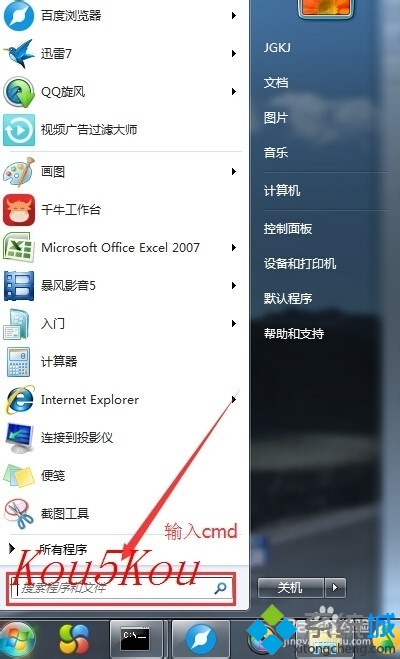
2、然后,在该页面,输入ipconfig,然后点击回测键;

3、最后,出现如图所示的页面,从其中的信息即可知道,该电脑的ip地址为192.168.1.123(局域网ip地址)。
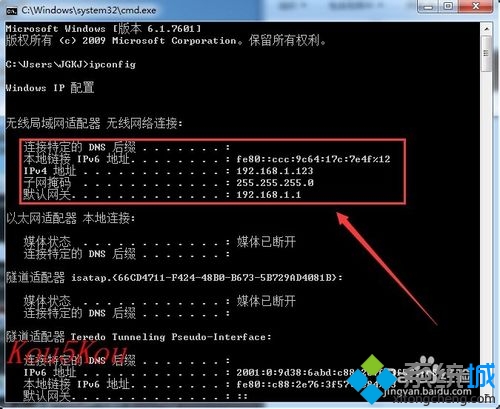
解决方法二:
1、首先,通过“开始”菜单,输入cmd,进入到类dos页面;

2、然后,在类dos页面下,输入nbtstat -A 192.168.1.123(输入不分大小写,但是输入nbtstat和-A之间有一个空格,-A和ip地址之间也有一个空格),输入完成之后,点击回车;

3、最后,即会看到如下图所示的信息。包括:计算机名、类型以及状态。(另外连对应的计算机Mac地址信息也可以获知)。

闪兔w7设置固定ip地址
1:单击桌面右下角的"打开网络和共享中心"
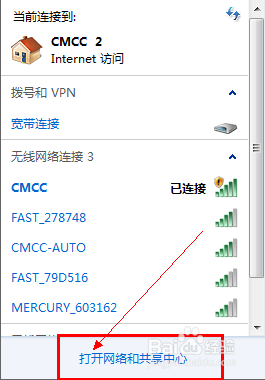
2:在"打开网络和共享中心"找到"更改适配器设置"
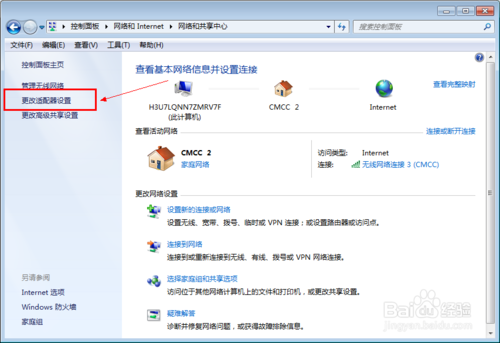
3:找到你需要的网络双击或单击属性
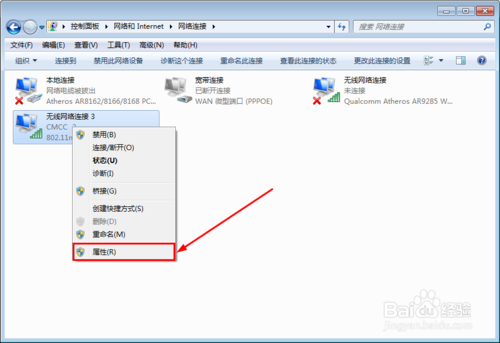
4:点击"属性"
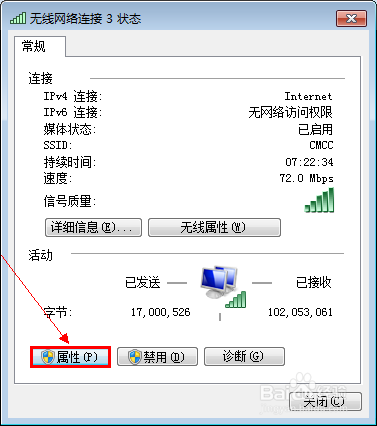
5:设置ipv4
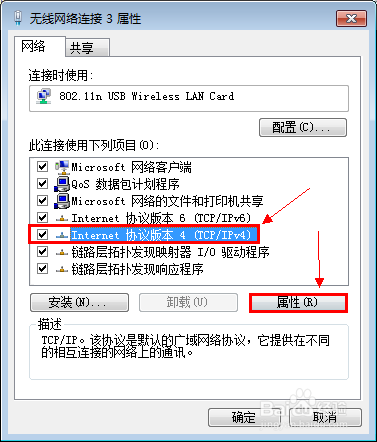
6:现在就可以填写对应的ip地址,子网掩码,网关。
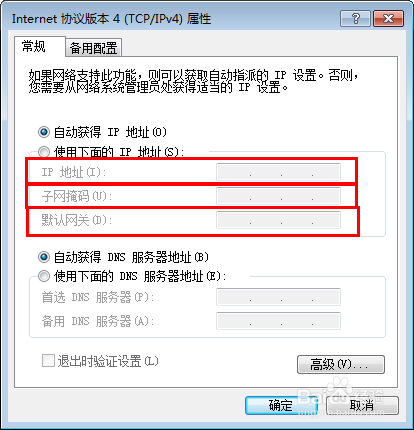
7:如果不清楚自己的ip地址、子网掩码,可以查询 开始 → 运行→ 输入"cmd"→ 输入"ipconfig"→ 回车。就可以找到了。
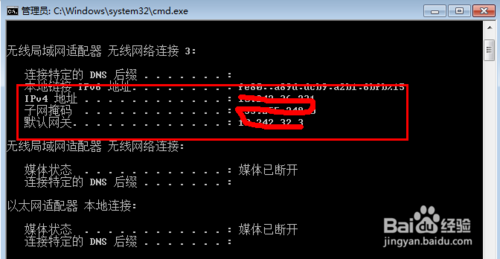
|
Copyright @ 2020 闪兔一键重装系统版权所有 本站发布的系统仅为个人学习测试使用,不得用于任何商业用途,请支持购买微软正版软件! |